Quicklook-Plugins für alternative Text-Dateien, Zip Archive, Ordner & Co.: Erweiterungen ergänzen OS X Vorschau
Apples Quicklook-Funktion ist schnell erklärt. Das OS X-Feature zeigt den Inhalt ausgewählter Dateien beim Druck auf die Leertaste direkt in einem eigenen Overlay-Fenster an und erlaubt euch so den schnellen Blick in Präsentationen, PDFs und Video-Dateien ohne dazu immer erst die korrespondierende Desktop-Anwendung starten zu müssen.
Die Vorschau von Textdateien läuft in Quicklook jedoch nicht immer problemlos ab. So erkennt Quicklook ab Werk zwar alle Dateien mit der Endung „TXT“, versagt die schnelle Anzeige der Dateininhalte jedoch bei all jenen Textdateien die auf .nfo, .coffee & Co. enden oder die, wie die meisten README-Dateien, gar keine Dateiendung haben.
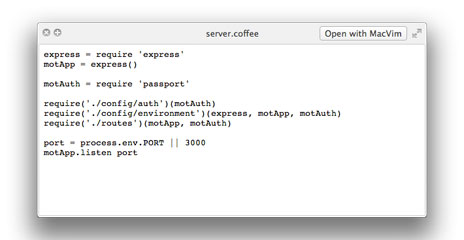
Für Abhilfe sorgt hier das Quicklook-Plugin „QLStephen„. Habt ihr die Datein in euer „/Library/QuickLook/“-Verzeichnis kopiert (eine Installationsanleitung lässt sich hier einsehen), zeigt Quicklook zukünftig alle Nur-Text-Dateien unabhängig von ihrer Dateiendung an.
Weitere Quicklook-Plugins – etwa um den Inhalt von PKG-Dateien, iOS-Zertifikaten, ZIP-Archiven oder Ordnern anzeigen zu lassen – bieten die Webseiten qlplugins.com und quicklookplugins.com an.
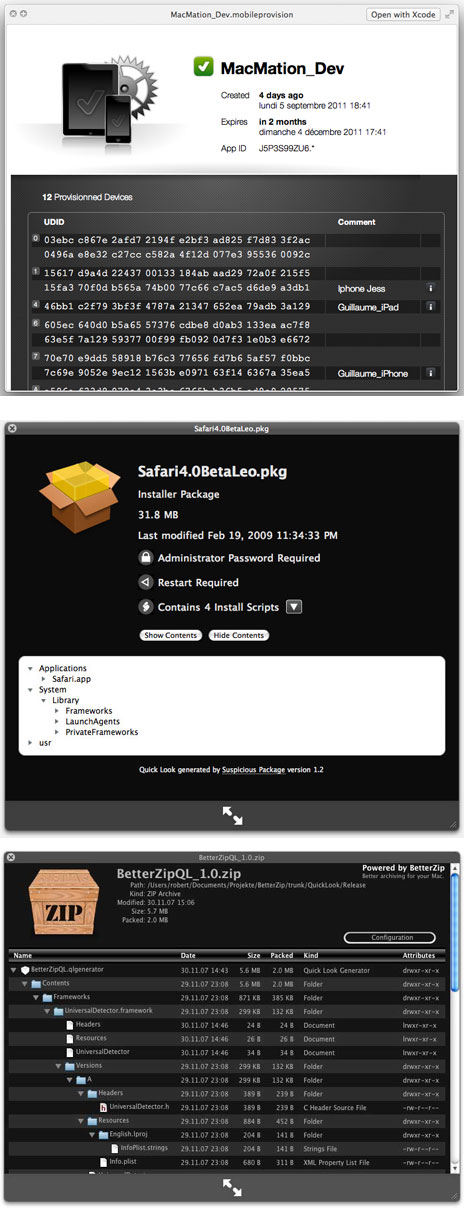
Klingt doch nicht schlecht … Danke!
Gibt es auch eine Möglichkeit jpeg’s oder png’s im Quicklook Fenster aufzumachen und dann ohne Vorschau zu öffnen einen bestimmten Teil des Bildes per Rechteckauswahl auszuwählen?
Selbstverständlich Um es zu kopieren !
Als Bildschirmkopie mit Fadenkreuz geht das. Du hast aber dann nur die sichtbaren Pixel.
Ja, dann als Bildschirmfoto: ctrl + shift + cmd + 4, rahmen ziehen (dann ist der rahmen in der Zwischenablage)
Danke der Tipp mit cmd+shift+ctrl+4 geht schon in die richtung, die ich meine. Allerdings will ich es benutzen um icons auszutauschen, wenn ich jetzt wie beschrieben das mit Bildschirmfotografie mache habe ich einen weißen Rand um den png’s, die ich über cmd+i einfüge